迅捷思维导图软件v1.7.7官方版
Swift Mind Map是一款简单实用的思维导图软件,可以绘制各种结构的思维导图。支持大纲视图查看,拥有大量思维导图模板。 Swift Mind Map可以将思维导图转换为PDF、PPT、Word、Excel、图片等文件。格式。 Swift M...
- 版本:v1.0.0
- 平台:WinAll
- 类型:应用软件
- 发布:2025-05-22
- 大小:2.1M
- 星级:
Swift Mind Map是一款简单实用的思维导图软件,可以绘制各种结构的思维导图。支持大纲视图查看,拥有大量思维导图模板。 Swift Mind Map可以将思维导图转换为PDF、PPT、Word、Excel、图片等文件。格式。
Swift Mind Map是一款简单实用的思维导图软件,可以绘制各种结构的思维导图。支持大纲视图查看,拥有大量思维导图模板。 Swift Mind Map 可以将思维导图转换为PDF。 PPT、Word、Excel、图片等文件格式。
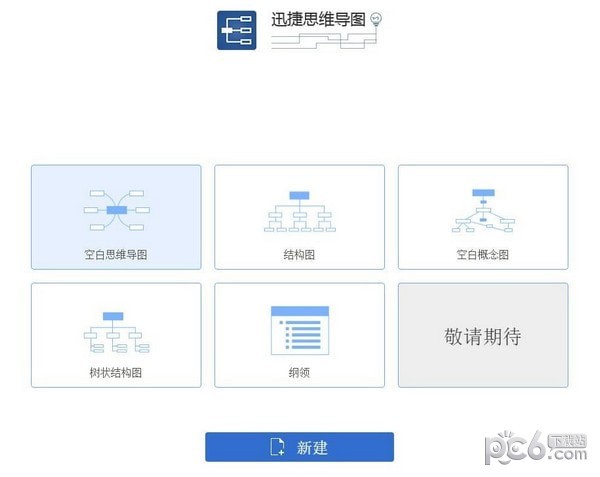
特征
海量图片共享,在线编辑处理;
地图加密功能,支持任务列表;
云端同步存储,多种查看模式;
地图共享功能,多种地图格式。
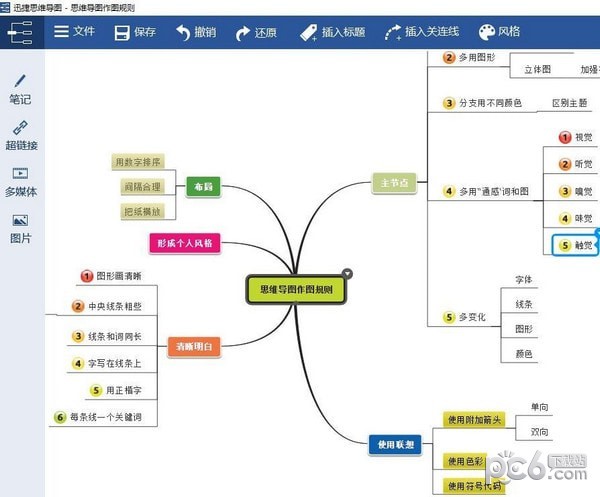
软件特点
1. Swift思维导图正式版界面直观、简洁、优雅,无广告,给用户良好的体验。
2.帮助用户发散思维,想法和创新喷涌而出。
3. 轻松绘制所需的各种专业任务的思维导图和组织结构图。
4、帮助用户快速理清思路,整理思绪,提高工作或学习的效率。
指示
1新建文件
登录账户后,点击左上角“Swift思维导图”按钮,弹出下拉框,在下拉框中点击“新建文件”。
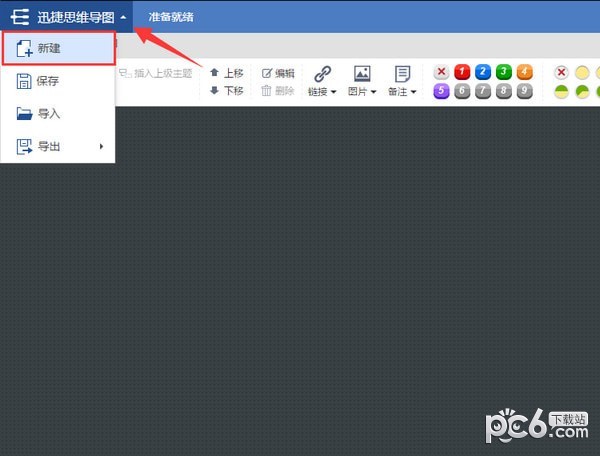
2创建模板
在弹出的窗口中,您可以点击“空白图表”自行添加思维导图节点,也可以选择“质量模板”并点击完成创建。
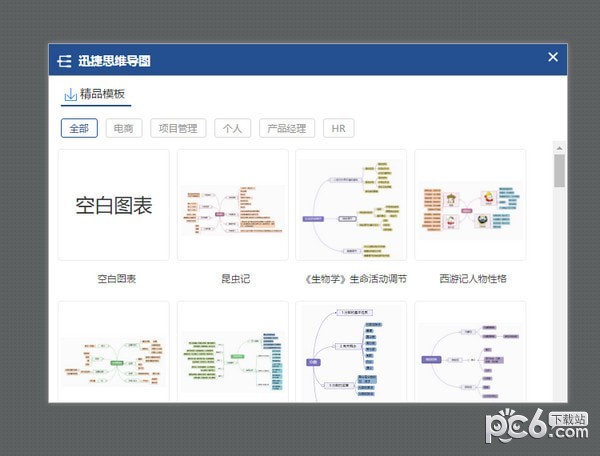
3保存文件
Swift Mind Map在线版提供文件云存储服务。绘制完思维导图后,点击左上角“快捷思维导图”,在弹出的下拉框中点击“保存”,并完成文件命名。
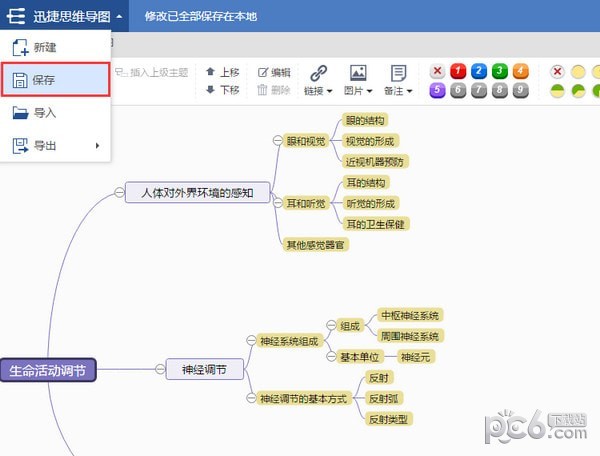
4查看文件
完成软件登录步骤,进入Swift云存储中心,点击“思维导图”按钮。
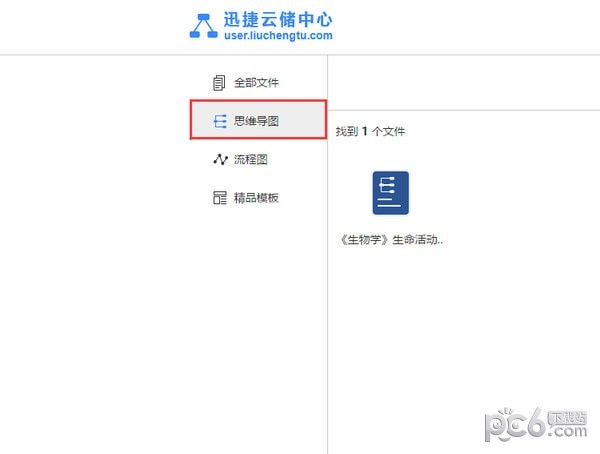
5文件导出
绘制完思维导图后,点击左上角“快捷思维导图”,在弹出的下拉框中点击“导出”,选择导出的文件格式。
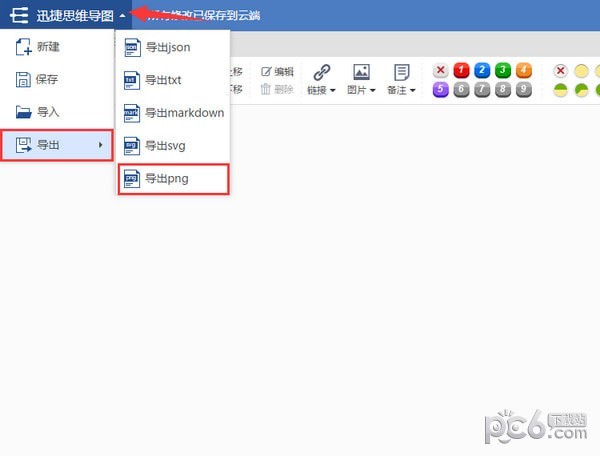
6文件分享
将绘制的思维导图文件保存到Swift云存储中心。单击“思维导图”按钮,找到要共享的文件并右键单击它。在弹出窗口中选择“共享”按钮,即可自动生成模板链接。点击此链接可直接进入在线编辑界面。
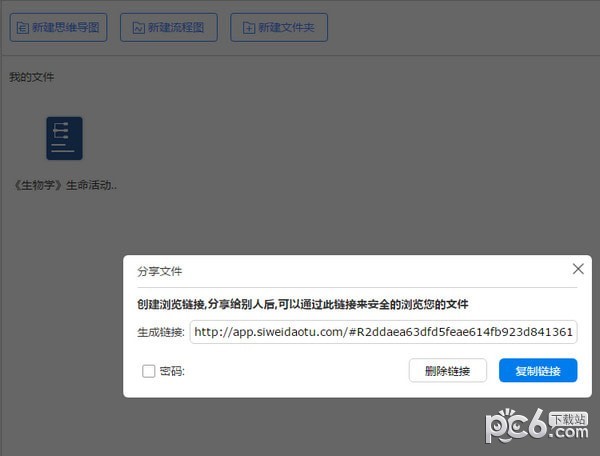
相关下载
更多
游戏攻略
更多
- 《人间诡视》游戏攻略全结局分享 04.15
- 《洛克王国:世界》PVP精灵选择推荐 04.15
- 《原神》琉鳞石全收集位置图文介绍 04.15
- 《无期迷途》黎莎洛培养建议 04.15
- 《艾塔纪元》终末原罪技能介绍 04.15
- 《原神》瓦雷莎雷火队搭配推荐 04.15





















































